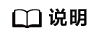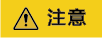更新时间:2023-04-10 GMT+08:00
创建ES脱敏任务
创建ES脱敏任务后,可以对指定Elasticsearch数据源中的表/列进行敏感信息脱敏。
本章节将介绍如何创建ES脱敏任务。
前提条件
- 已在“资产列表”中完成了云资源委托授权。
- 已添加了ES资产,具体请参见大数据资产列表。
- 已在“敏感数据识别”中完成了敏感数据识别,具体操作请参见创建敏感数据识别任务。
操作步骤
- 登录管理控制台。
- 单击左上角的
 ,选择区域或项目。
,选择区域或项目。 - 在左侧导航树中,单击
 ,选择,进入数据安全中心总览界面。
,选择,进入数据安全中心总览界面。 - 在左侧导航树中选择“数据脱敏”,并选择“ES脱敏”页签,进入ES脱敏页面。
- 单击
 ,将“ES脱敏”设置为
,将“ES脱敏”设置为 ,开启ES脱敏。
,开启ES脱敏。 - 单击“新建任务”,进入“数据源配置”页面,具体参数说明如表1所示。
图1 数据源配置-ES脱敏任务

表1 数据源配置参数说明 参数名称
参数说明
任务名称
您可以自定义脱敏任务的名称。
任务名称需要满足以下要求:- 1~255个字符。
- 字符可由中文、英文字母、数字、下划线或中划线组成。
数据源选择
选择数据来源。目前仅支持“Elasticsearch”。
数据源
说明:如果没有可使用的ES资产,可单击“添加ES源”,添加ES资产,具体的操作可参见添加大数据源资产。
Elasticsearch实例:选择脱敏数据所在的Elasticsearch实例。
索引(Index):选择脱敏数据所在的索引。
Type:选择脱敏数据所在的Type。
Field:勾选后将该列数据拷贝到目标数据库。
此处还显示数据列的“目标数据类型”,“风险等级”。
- 单击“下一步”,进入“脱敏算法配置”页面。
图2 脱敏算法配置-ES脱敏任务

- 勾选需要脱敏的Field。
- 选择脱敏算法。脱敏算法更多详细信息请参见配置脱敏规则。
- 单击“下一步”,进入“脱敏周期”页面,配置脱敏周期。
图3 脱敏周期

选择并设置脱敏任务的执行周期:
- 单击“下一步”,进入“数据目标配置”页面。
图4 数据目标配置-ES脱敏任务

- 单击“完成”,完成脱敏规则的创建。
后续处理
ES脱敏任务创建成功后,需运行脱敏任务,系统才会按照设置的脱敏周期执行脱敏任务,运行ES脱敏任务具体操作请参见运行ES脱敏任务。
父主题: 创建数据脱敏任务